EXCELから定型メール送信する関数。マクロは不要です。
定型のメールを送信する事が多い方におすすめ。
EXCELで送信先、件名、本文を作っておき
クリック1回でメールが完成する方法を紹介します。
サンプルはこちら。
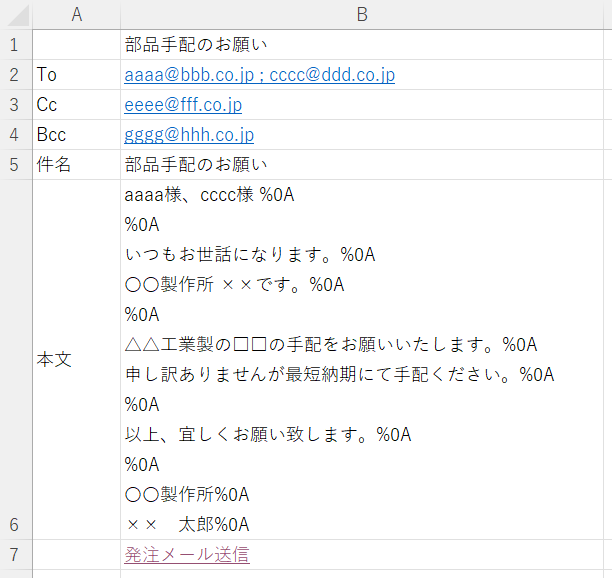
こちらのサンプルのB7には以下のHYPERLINK関数が入力されています。
=HYPERLINK("mailto:"&B2&"?cc="&B3&"&bcc="&B4&"&subject="&B5&"&body="&B6&"","発注メール送信")“や&でくくられていてみにくいですが
やってる事は簡単。
定型メールを複数作成したい場合はC列、D列へ
B7の関数をコピーしていけばOKです。
最後の”発注メール送信”の部分は自由に変更して下さい。
Excelの魔術師へ! さいしょの一歩セルへの入力方法
✔CC、BCCのセル(今回の例ではB3,B4)は空白でも構いません。
✔メールアドレスを複数入力したいときは「;」(セミコロン)を使用します。
Toのところを参考にしてください。
✔本文での改行は「%0A」(パーセント・ゼロ・エー)を。
HYPERLINK関数を使ったメール送信の注意点
HYPERLINK関数を使って定型メール送信する時
長い文章は取扱ができません。
メールアドレスなども含めて255文字の制約があります。
255文字を超えると「#VALUE」エラーが出ます。
いざ、EXCELからメール送信
サンプルの「発注メール送信」をクリックします。
規定のメールソフトにメールが自動作成されます。
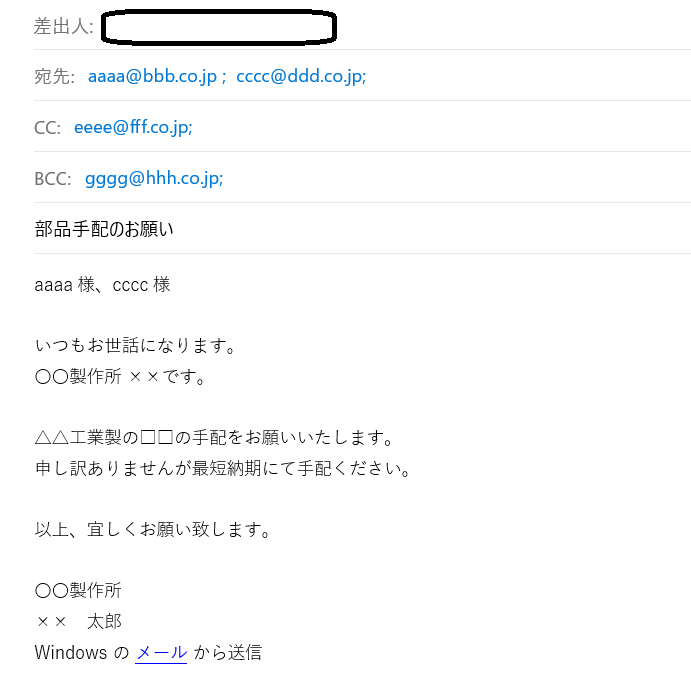
あとは送信をクリックするだけ。
メールソフトの署名機能では本文だけしか入力できません。
EXCELの定型メール送信を関数ですれば
全て自動入力可能。
定型メール送信を簡略化する方法でした。
Excelの魔術師へ! さいしょの一歩ほかにもいろいろ書いてます
↓ 下記からご覧ください
サイトマップ
ブックマークして頂けると嬉しいです
よろしくお願いいたします



コメント